- مؤلف Abigail Brown [email protected].
- Public 2023-12-17 06:38.
- آخر تعديل 2025-01-24 12:01.
تؤثر أخطاء تكوين جهاز توجيه النطاق العريض أو التداخل اللاسلكي أو العديد من المشكلات الفنية الأخرى سلبًا على سرعة واستقرار اتصالك بالإنترنت. قم بتشخيص وإصلاح أسباب بطء اتصالك بالإنترنت بنفسك قبل الوصول إلى الدعم الفني الذي يحتمل أن يكون مكلفًا.
إيقاف البرامج الخلفية التي خنزير النطاق الترددي
تقوم بعض تطبيقات البرامج ، مثل Windows Update وأدوات تحديث البرامج الأخرى ، بتشغيل عمليات في الخلفية مخفية خلف تطبيقات أخرى أو يتم تصغيرها إلى علبة النظام ، حيث تستهلك موارد الشبكة بهدوء. تم تصميم هذه التطبيقات للقيام بعمل مفيد ولا يجب إزالتها من الجهاز.
تتطلب الألعاب والبرامج الأخرى التي تعمل مع الفيديو نطاقًا تردديًا كبيرًا. عند تشغيلهم ، فإنهم يحدون من النطاق الترددي المتاح للتطبيقات الأخرى. افحص جهاز الكمبيوتر الخاص بك بحثًا عن نشاط الشبكة في الخلفية أثناء استكشاف أخطاء الشبكة البطيئة وإصلاحها.
قد تؤثر أنشطة الشبكة الأخرى على النطاق الترددي العام. التلفزيون الذكي يتدفق الأفلام ، والكاميرا التي تنقل باستمرار فيديو عالي الدقة ، ومكبرات الصوت الذكية التي تشغل الموسيقى يمكن أن تجعل كل شيء على الشبكة بطيئًا.
تقوم العديد من الألعاب بتشغيل برامج التنزيل التي تقوم بتصحيح اللعبة دون تدخل إضافي أو موافقة منك. إذا بدت سرعة التنزيل بطيئة فجأة ، اكتشف ما إذا كانت لعبتك المفضلة تقوم بتنزيل بضع غيغابايت من ملفات التصحيح.
تجنب تداخل الإشارة الذي يبطئ سرعة الإنترنت لديك
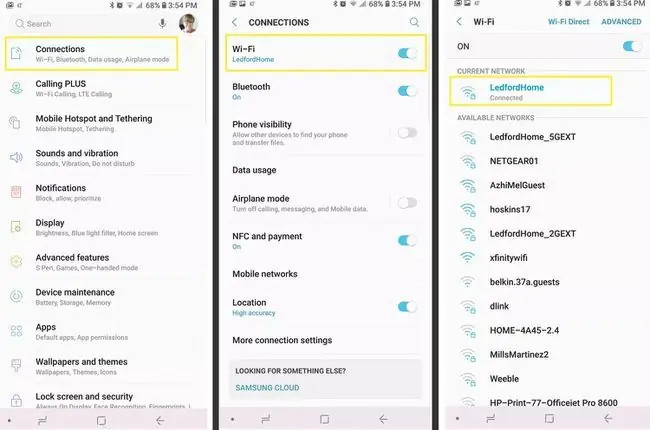
غالبًا ما يكون أداء Wi-Fi وأنواع الاتصالات اللاسلكية الأخرى ضعيفًا بسبب تداخل الإشارة ، الأمر الذي يتطلب من أجهزة الكمبيوتر إعادة إرسال الرسائل باستمرار للتغلب على تداخل الإشارات.
يمكن للأجهزة المنزلية والشبكات اللاسلكية لجيرانك أن تتداخل مع أجهزة الكمبيوتر الخاصة بك. قم بتغيير موقع جهاز التوجيه الخاص بك للحصول على أداء أفضل وتغيير رقم قناة Wi-Fi. بشكل عام ، كلما كان جهازك أقرب إلى جهاز التوجيه ، كان اتصال Wi-Fi أفضل.
لتأكيد ما إذا كان التداخل اللاسلكي هو سبب بطء الاتصال بالإنترنت ، قم بتوصيل جهاز كمبيوتر بشبكة Wi-Fi لقياس مدى أدائه. ثم قم بتوصيل نفس الكمبيوتر بالشبكة السلكية ولاحظ أي تغييرات في الأداء.
إذا كان الكبل يسمح باتصال أفضل ، فقد تكمن المشكلة في الاتصال اللاسلكي. بدلاً من تحريك جهاز التوجيه ، ضع في اعتبارك إعداد شبكة متشابكة أو مكرر إشارة.
الأجسام الكبيرة الكثيفة مثل المواقد تحجب إشارات Wi-Fi أكثر من الجدران. جهاز قريب من جهاز توجيه ، ولكن محظور بواسطة حاجز ، قد لا يتم الاتصال بنجاح.
تأكد من أن جهاز التوجيه الخاص بك وأجهزة الشبكة الأخرى تعمل
عند تعطل أجهزة التوجيه أو المودم أو الكابلات ، فإنها لا تدعم حركة مرور الشبكة بشكل صحيح بسرعات كاملة. تؤثر بعض الثغرات الفنية في معدات الشبكة سلبًا على الأداء على الرغم من أنه لا يزال من الممكن إجراء الاتصالات.
لاستكشاف أخطاء المعدات التي يحتمل أن تكون معيبة وإصلاحها ، أعد ترتيب معداتك مؤقتًا وأعد تكوينها أثناء تجربة التكوينات المختلفة. حاول بشكل منهجي تجاوز جهاز التوجيه وتبديل الكابلات والاختبار باستخدام أجهزة متعددة لعزل الأداء البطيء عن مكون معين من النظام. ثم قرر ما إذا كان يمكن ترقيته أو إصلاحه أو استبداله.
احذر من الديدان والبرامج الضارة الأخرى
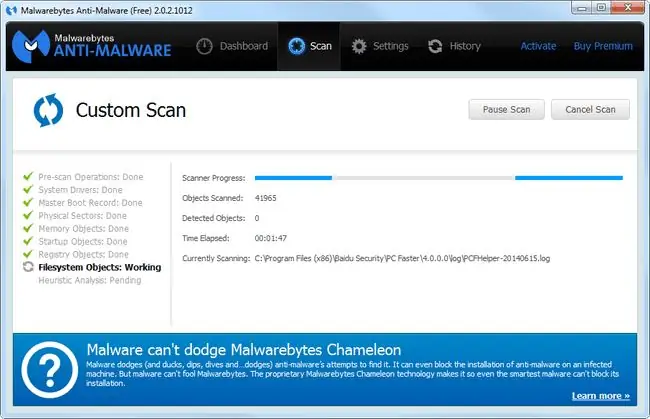
دودة الإنترنت هي برنامج ضار ينتشر من جهاز إلى جهاز عبر شبكات الكمبيوتر. إذا أصيب أي من أجهزة الكمبيوتر الخاصة بك عن طريق دودة الإنترنت أو برامج ضارة أخرى ، فقد تولد تلقائيًا حركة مرور على الشبكة دون علمك وتتسبب في ظهور اتصالك بالإنترنت بطيئًا.
- ابحث بانتظام عن الفيروسات والبرامج الضارة الأخرى.
- حافظ على تشغيل برنامج مكافحة الفيروسات المحدث للقبض على الديدان والبرامج الضارة وإزالتها.
- جرب أداة إزالة البرامج الضارة.
تحقق من إعدادات جهاز التوجيه الخاص بك لتسريع اتصالك
باعتباره حجر الزاوية في الشبكة ، يمكن أن يكون جهاز التوجيه عريض النطاق مسؤولاً عن بطء اتصالات الإنترنت إذا تم تكوينه بشكل غير صحيح. على سبيل المثال ، يؤدي الضبط غير الصحيح لوحدة الإرسال الكبرى لجهاز التوجيه إلى مشاكل في الأداء إذا تم ضبطه على مستوى عالٍ جدًا أو منخفض جدًا.
تأكد من أن إعدادات جهاز التوجيه الخاص بك تظل متسقة مع وثائق الشركة المصنعة وتوصيات مزود خدمة الإنترنت الخاص بك.
سجل أي تغييرات تجريها على تكوين جهاز التوجيه حتى تتمكن من التراجع عنها لاحقًا إذا لزم الأمر.
تحقق مما إذا كانت سرعة الشبكة لديك بطيئة
قم بإجراء اختبارات السرعة من حين لآخر للتحقق من جودة اتصالك بالإنترنت.تكشف هذه الاختبارات ما إذا كان الاتصال الخارجي بجهاز الكمبيوتر المحلي لديك معطلاً. إذا حصلت على معدل نقل لائق في اختبار سرعة ولكن اتصال جهاز الكمبيوتر الخاص بك لا يزال يبدو بطيئًا ، فقد تكمن المشكلة في جهاز الكمبيوتر الخاص بك (على سبيل المثال ، جلسات التنزيل النشطة أو استخدام الذاكرة أو القرص أو وحدة المعالجة المركزية على جهازك إلى أقصى حد).
إذا كان جهاز الكمبيوتر الخاص بك يعمل بأكثر من 80 في المائة من الاستخدام المتسق لذاكرة النظام أو إدخال / إخراج القرص أو تدوير وحدة المعالجة المركزية ، فقد يواجه الكمبيوتر صعوبة في الحفاظ على الأداء الأمثل. لا يتبع تباطؤ الشبكة لأن الشبكة مشكلة ، ولكن بسبب إرهاق الكمبيوتر.
للتحقق من استخدام الموارد النسبي لتحديد ما إذا كان هناك مكون آخر يؤثر على أداء الشبكة في نظام التشغيل Windows 10 ، انقر بزر الماوس الأيمن فوق الزر Start ، وحدد Task Manager ، واخترPerformance على كمبيوتر Linux ، استخدم الأمر العلوي. على جهاز Mac ، افتح مراقب النشاط.
اتصل بمزود خدمة الإنترنت الخاص بك
تعتمد سرعة الإنترنت في النهاية على مزود الخدمة. قد يقوم موفر خدمة الإنترنت بتغيير تكوين شبكته أو يعاني من صعوبات فنية تؤدي عن غير قصد إلى تشغيل اتصال الإنترنت الخاص بك ببطء. قد يقوم مزودو خدمة الإنترنت أيضًا بتثبيت عوامل تصفية أو عناصر تحكم على الشبكة مما يقلل من أداء الشبكة.
لا تتردد في الاتصال بمزود الخدمة الخاص بك إذا كنت تشك في أنه مسؤول عن اتصالك بالإنترنت البطيء.
توفر أنواع مختلفة من اتصالات الإنترنت مقايضات مختلفة. إذا كان لديك اتصال DSL وتعرضت لحالات بطيئة خلال فترات الذروة في المساء وعطلة نهاية الأسبوع ، فقد يكون السبب هو أن العديد من الأسر المتصلة تستخدم نفس نقطة الوصول في منطقتك.






